現在の生活では、iPod 、iPhoneなどのようなApple 製品で音楽を楽しむ人が多くなります。しかし、「今まで iPod Touch を使用していても、iPod Touch に入れるお好きな音楽ファイルをそのまま iPhoneに移行する方法が全然分かりません。」や「お金を払わずにお友達のiPhoneの音楽を自分のiPodに移行したいですが、どうしたらいいでしょうか?」というような悩みがネットでよく見えます。Apple 製品の愛好家にとって、一番いいのは、自分の手ですべての iOS デバイスの間に、音楽などのデータを自由に移行できるということでしょう。
「FonePaw iOS転送」 は、iOS デバイス間に、数クリックで各種なデータを直接に移行できるプロなデータ管理のソフトです。それを使用すれば、iPodとiPhoneの間に音楽を移行することも楽になります。iPod・iPhoneの音楽を手軽にiPod・iPhoneに入れて、iPhoneに楽しみたい皆さんは、ぜひ、このチュートリアルをご覧ください。
Windows Version DownloadMac Version Download
iPodとiPhoneの間に音楽を移行
ステップ1.iPhoneをPCに接続
まず「ダウンロード」ボタンをクリックして、「FonePaw iOS転送」をパソコンにダウンロードします。そして、iPodとiPhoneをケーブル経由でPCに接続し、「FonePaw iOS転送」を起動します。
iPodからiPhoneに音楽を移行する方法はステップ2を参照してください。
iPhoneからiPodに音楽を転送する方法はステップ3をご覧ください。
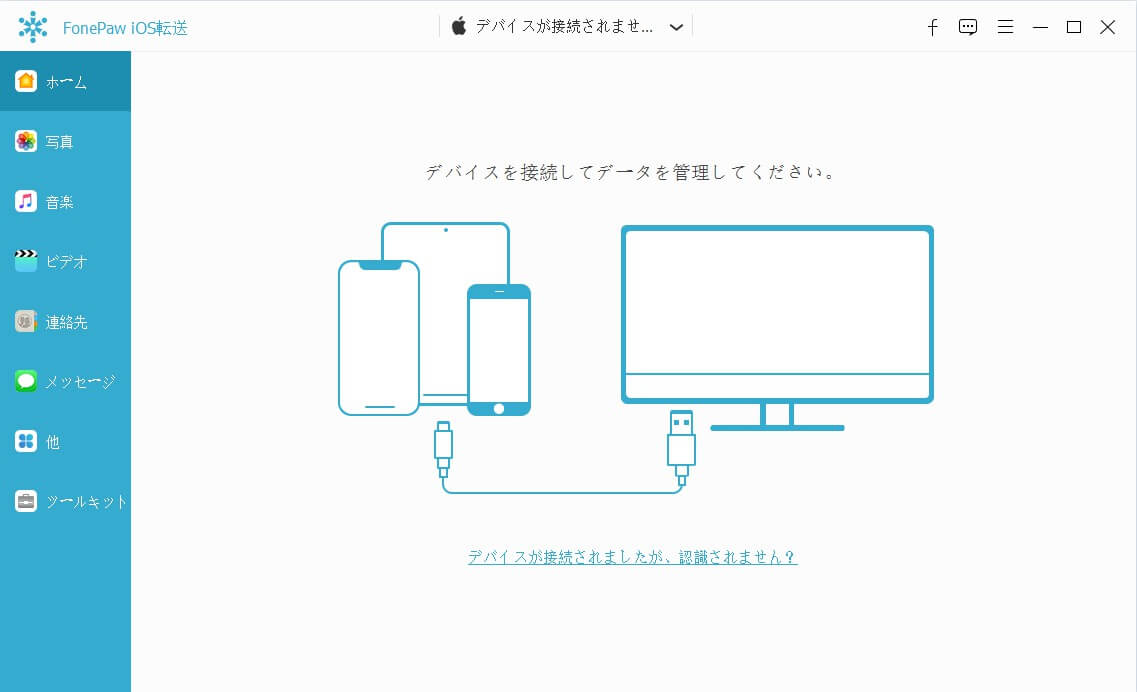
ステップ2.iPodからiPhoneに音楽を移行
iPodの下で「メディア」をクリックします。「音楽」で移行したい音楽を選択し、「エクスポート」→「iPhone」の順にクリックすれば、iPodの音楽をiPhoneに移行し始めます。
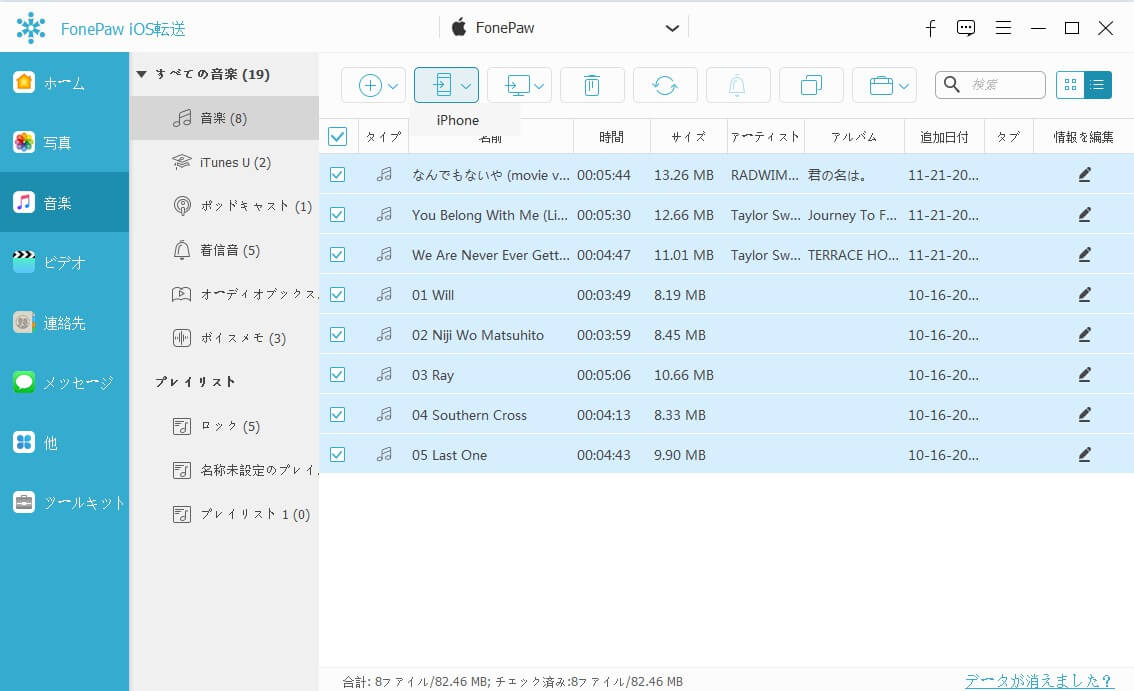
ステップ3.iPhoneからiPodに音楽を転送
iPhoneからiPodに音楽を転送する手順はステップ2に似ています。
まず、iPhoneの下で「メディア」をクリックします。次に、「音楽」で移行したい音楽を選択してください。「エクスポート」→「iPhone」の順にクリックすれば、iPhoneの音楽をiPodに転送し始めます。
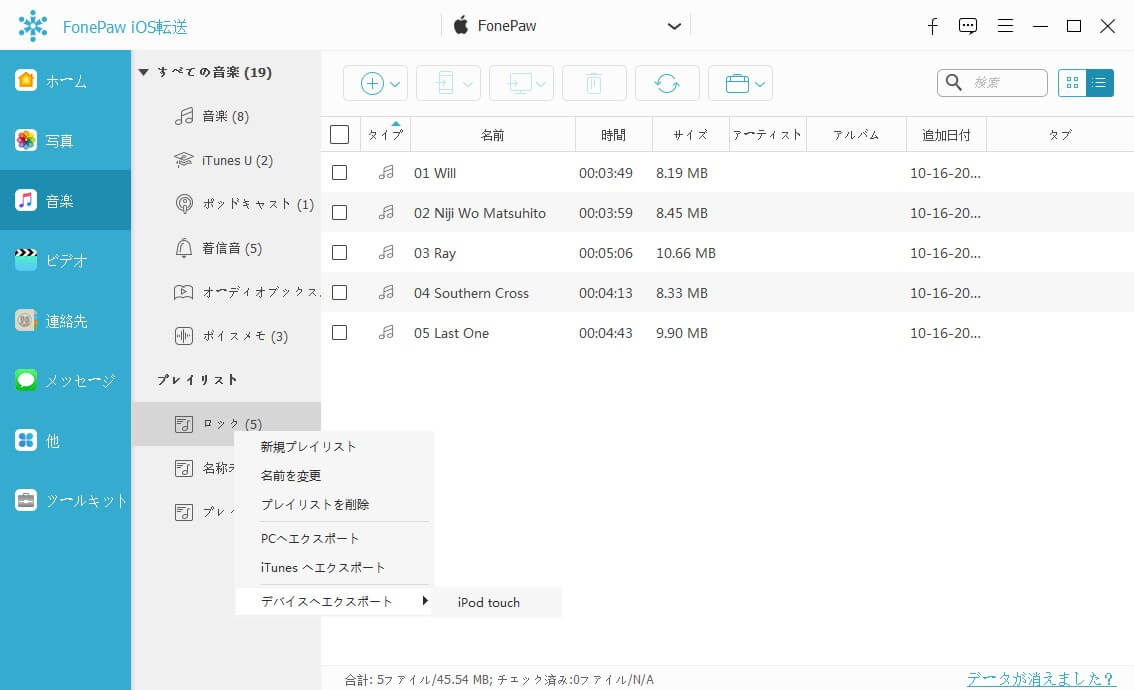
ご注意:
- この方法はiPod・iPhoneに限らず、ほかのiOSデバイスの間で、ほかのデータの転送にも適用します。
- この方法を利用するには、コードを登録する時パソコンがインターネットに繋がる必要はあります。登録後は、インターネット環境 なしでも使えます。
お見逃しなく:iPodの曲を取り出す方法
今すぐ「FonePaw iOS転送」をダウンロードして、その便利な移行機能を使ってみましょう!iOSデバイスの間でだけでなく、パソコンとデバイスの間でデータを移行することもできます。もしこの文章はお役に立てれば、お友達と共有しましょう!
 オンラインPDF圧縮
オンラインPDF圧縮 オンラインPDF圧縮
オンラインPDF圧縮


